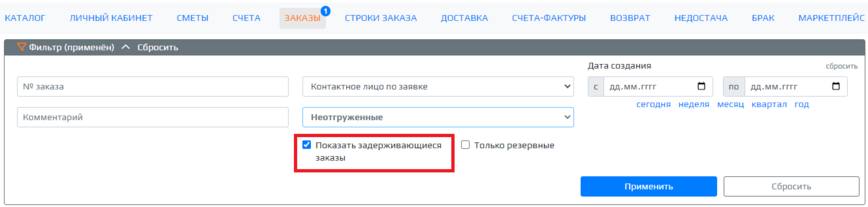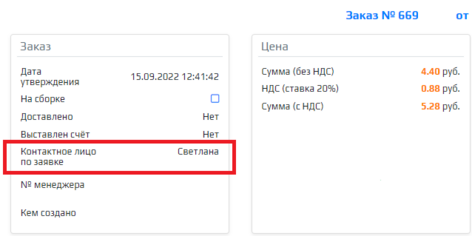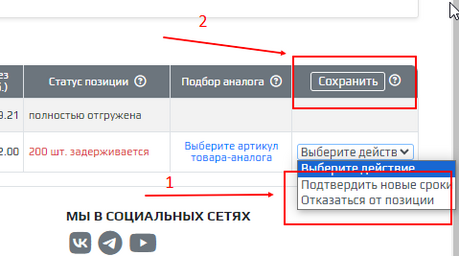Инструкции Smart-Shop:Работа с задерживающимися позициями: различия между версиями
Материал из SmartWIKI
Radmir g (обсуждение | вклад) Нет описания правки |
000619 (обсуждение | вклад) Нет описания правки |
||
| Строка 24: | Строка 24: | ||
# [[Инструкции Smart-Shop:Подбор аналога для задерживающейся позиции|Подобрать аналог]] | # [[Инструкции Smart-Shop:Подбор аналога для задерживающейся позиции|Подобрать аналог]] | ||
[[Файл:Йц.png|безрамки|459x459пкс]] | |||
[[Файл: | |||
===Доступы=== | ===Доступы=== | ||
Доступ к окну "Заказы" есть у контактных лиц клиента с уровнем доступа "Полный". См. [[Инструкции Smart-Shop:Доступы|статью "Доступы"]] | Доступ к окну "Заказы" есть у контактных лиц клиента с уровнем доступа "Полный". См. [[Инструкции Smart-Shop:Доступы|статью "Доступы"]] | ||
[[Категория:Инструкции SS Заказы]] | [[Категория:Инструкции SS Заказы]] | ||
Версия от 16:40, 11 июня 2024
Как узнать о том, что товар задерживается?
Узнать заказах, в которых есть задерживающиеся позиции Вы можете в меню "Заказы" в главном меню, поставив галочку "Показывать задерживающиеся заказы":
Также, в случае обновления новых сроков поставки, Вы получите уведомление от Smart-Shop.pro на почту с темой:
"Smart-shop.pro:Обновление срока поставки по заказу. Примите решение."
следующего вида:
Рассылка происходит на электронную почту контактного лица, указанного в поле "Контактное лицо по заявке" в окне заказа:
Что делать, если товар задерживается?
Перейдите в заказ, в котором есть задерживающиеся позиции.
Вам будет предложено 3 варианта действий:
Доступы
Доступ к окну "Заказы" есть у контактных лиц клиента с уровнем доступа "Полный". См. статью "Доступы"